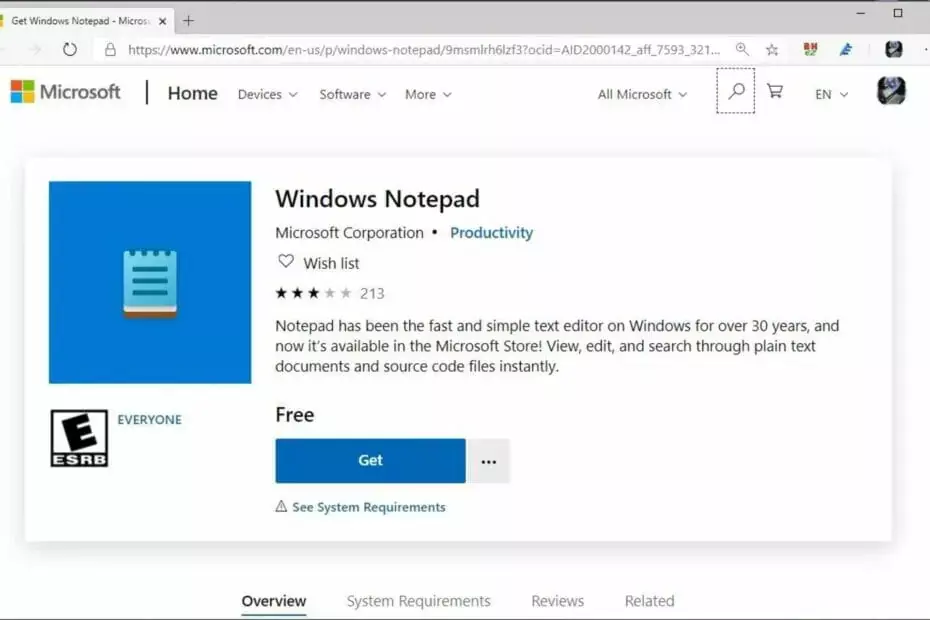Preskúmajte tieto jednoduché opravy, aby ste sa zbavili problému
- Často, keď inštalujete Minecraft (edícia JAVA) pomocou najnovšieho oficiálneho inštalátora, chyba sa objaví.
- Zvyčajne k tomu dochádza v dôsledku chybného alebo dlhodobého internetového pripojenia
- Táto príručka bude diskutovať o všetkých možných opravách a príčinách problému.

XNAINŠTALUJTE KLIKNUTÍM NA STIAHNUŤ SÚBOR
Tento softvér opraví bežné chyby počítača, ochráni vás pred stratou súborov, škodlivým softvérom, zlyhaním hardvéru a optimalizuje váš počítač na maximálny výkon. Opravte problémy s počítačom a odstráňte vírusy teraz v 3 jednoduchých krokoch:
- Stiahnite si Restoro PC Repair Tool ktorý prichádza s patentovanými technológiami (dostupný patent tu).
- Kliknite Spustite skenovanie nájsť problémy so systémom Windows, ktoré by mohli spôsobovať problémy s počítačom.
- Kliknite Opraviť všetko na opravu problémov ovplyvňujúcich bezpečnosť a výkon vášho počítača.
- Restoro bol stiahnutý používateľom 0 čitateľov tento mesiac.
Počas získavania chyby 0x80131509 inštalácia Minecraftu (JAVA vydanie) je bežnejšie, ako si myslíte. V dôsledku toho sa na problém sťažovalo veľa používateľov. Ale nebojte sa, môžeme to rýchlo opraviť.
V tejto príručke budeme diskutovať o všetkých opravách, keď Minecraft nie je nainštalovaný hneď po diskusii o možných príčinách problému.
Čo spôsobuje chybu inštalácie Minecraftu 0x80131509?
Existuje niekoľko dôvodov, prečo máte chybu pri inštalácii Minecraftu, a spomenuli sme niektoré z najpopulárnejších:
- Aktualizácie systému Windows – Chybové hlásenie sa môže zobraziť, ak čaká na aktualizáciu systému Windows. Stiahnite si a nainštalovať aktualizácie systému Windows a skúste znova nainštalovať Minecraft.
- Pomalé internetové pripojenie – Ak máte problémy s internetom alebo je váš internet chybný, môže to spôsobiť zlyhanie inštalácie a môže sa zobraziť kód chyby.
- Žiadny účet Xbox – Ak nemáte účet na Xboxe alebo sa pokúsili použiť nesprávne poverenia pre váš účet Xbox, mohlo by to spustiť problém.
- Starý spúšťač Minecraftu – Ak máte starý spúšťač spolu s novým spúšťačom pre Minecraft, môže to byť v konflikte, a teda problém.
Čo môžem urobiť na opravu chyby inštalácie Minecraftu 0x80131509?
Skôr než sa pustíme do podrobného riešenia problémov, vyskúšajte tieto rýchle opravy na vyriešenie problému:
- Reštartujte počítač
- Uistite sa, že neexistuje žiadna čakajúca aktualizácia systému Windows.
- Skontrolujte, či niektorý z Aplikácie spoločnosti Microsoft potrebujú aktualizácie.
- Použite rovnaký účet v obchode Microsoft Store a aplikácii Xbox.
1. Odinštalujte Minecraft Launcher
- Stlačte tlačidlo Windows + ja získať nastavenie.
- Ísť do Aplikácie z ľavého panela a kliknite Nainštalované aplikácie.
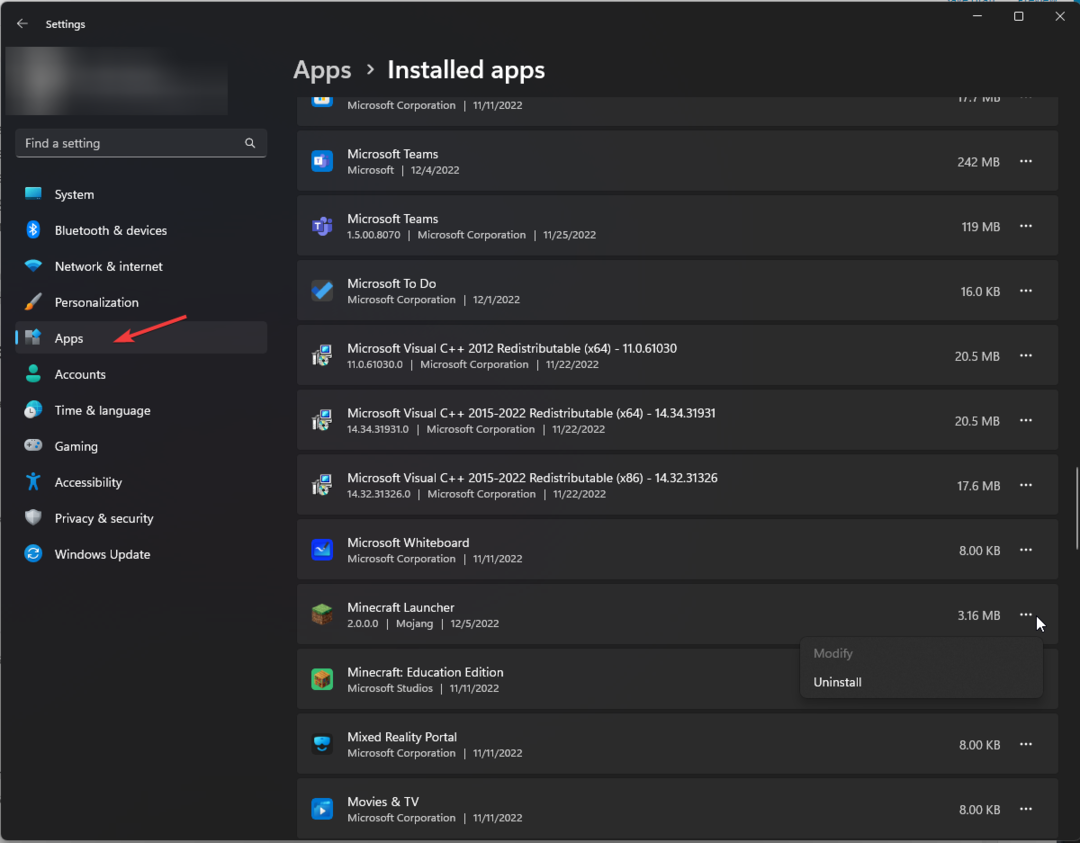
- Nájdite Spúšťač Minecraftu, kliknite na tri bodkya kliknite na tlačidlo Odinštalovať.
2. Opraviť aplikáciu na obsluhu hier a aplikáciu Xbox
- Stlačte tlačidlo Windows + ja na otvorenie nastavenie.
- Nájdite a kliknite na Aplikácie z ľavého panela a kliknite Nainštalované aplikácie.
- Nájdite aplikáciu Xbox a kliknite na ňu tri bodkya kliknite na tlačidlo Pokročilé nastavenia.
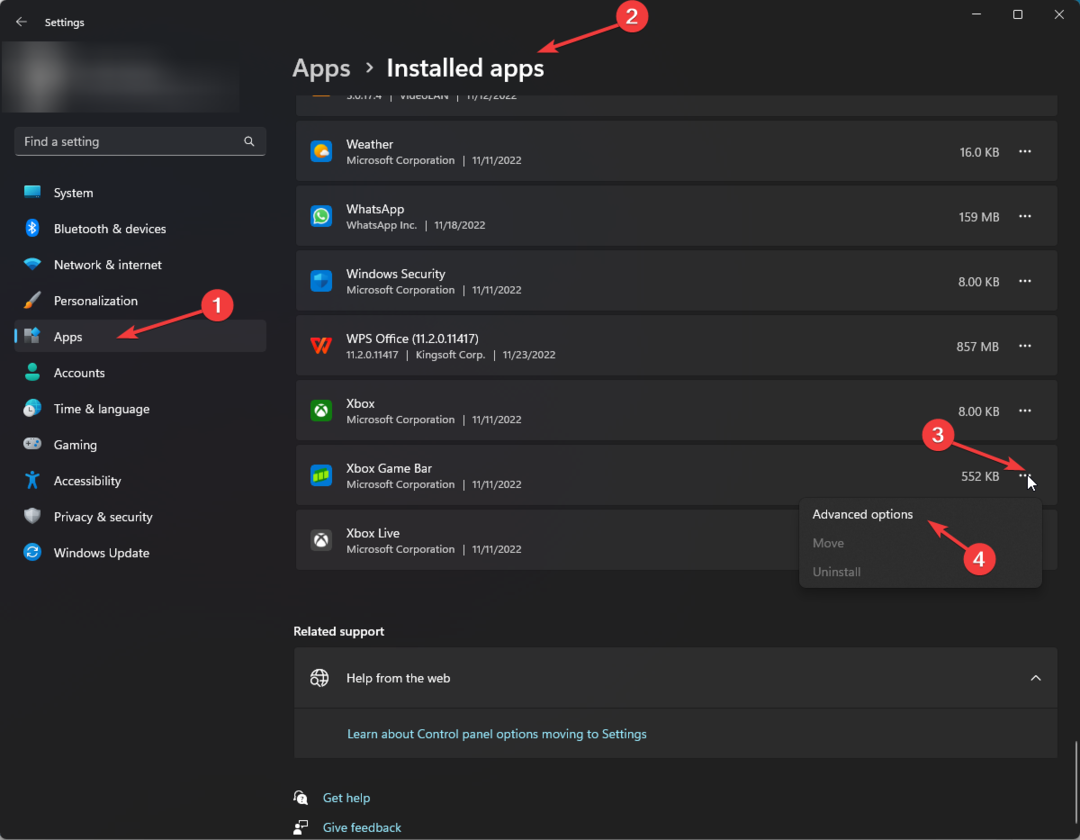
- V ďalšom okne nájdite a kliknite Oprava.
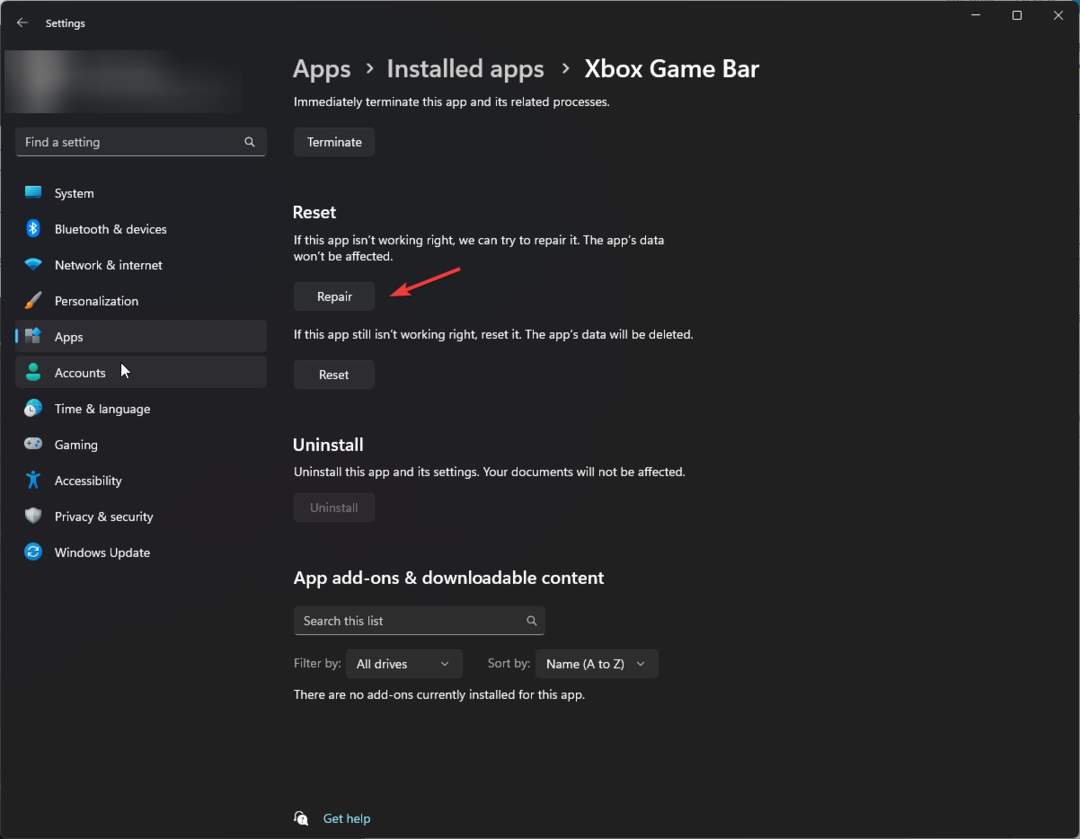
- Pri oprave postupujte podľa rovnakých krokov pre aplikáciu na obsluhu hry.
- Oprava: Typ údajov akcií programu Excel sa nezobrazuje
- Xbox Remote Play má praskajúci zvuk: 5 spôsobov, ako ho opraviť
3. Odinštalujte a znova nainštalujte herné služby
- Stlačte tlačidlo Windows + X a kliknite Terminál (správca) na otvorenie PowerShell.
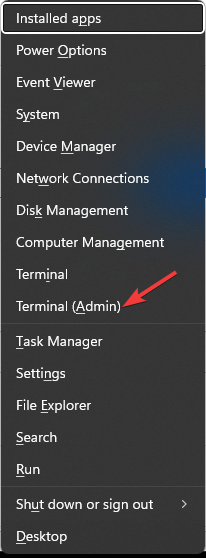
- Teraz zadajte nasledujúci príkaz a stlačením klávesu Enter odinštalujte herné služby:
get-appxpackage Microsoft. Herné služby | remove-Appxpackage –allusers - Reštartujte počítač.
- Otvorte aplikáciu Xbox Game Pass, ktorá vás vyzve na opätovnú inštaláciu herných služieb.
- Po dokončení skúste znova spustiť inštalačný program Minecraft.
4. Spustite Minecraft v režime kompatibility
- Na počítači so systémom Windows 11/10 stiahnite si spúšťač kompatibilný s Windows 7/8.
- Kliknite pravým tlačidlom myši na spúšťací súbor a vyberte Vlastnosti.
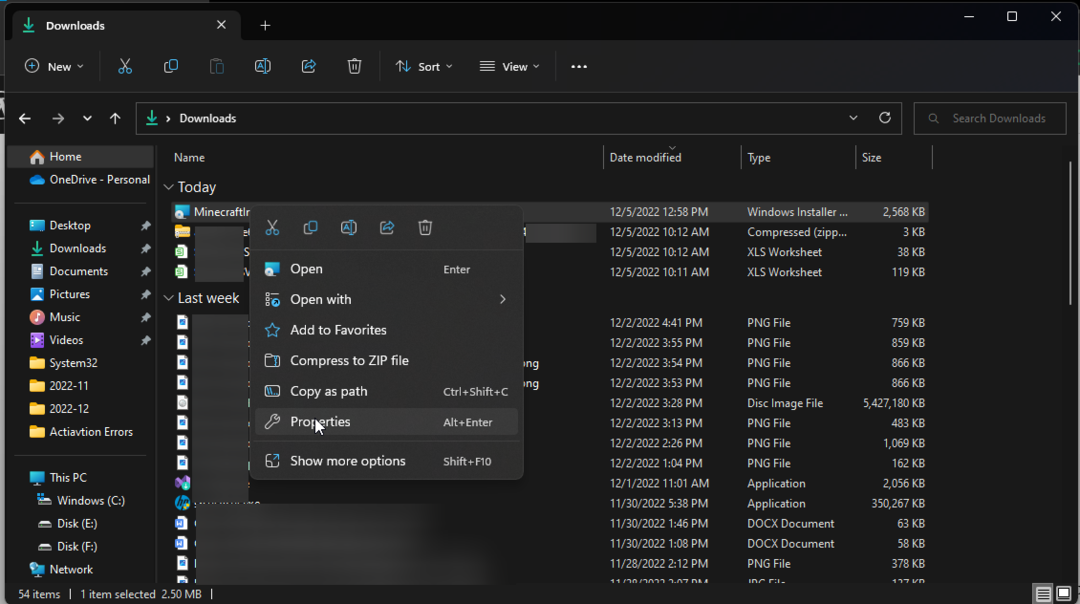
- Choďte na Kompatibilita a začiarknite vedľa Spustite tento program v režime kompatibility. Teraz. Nastavte kompatibilitu na Windows 8. Kliknite Použiť a OK.
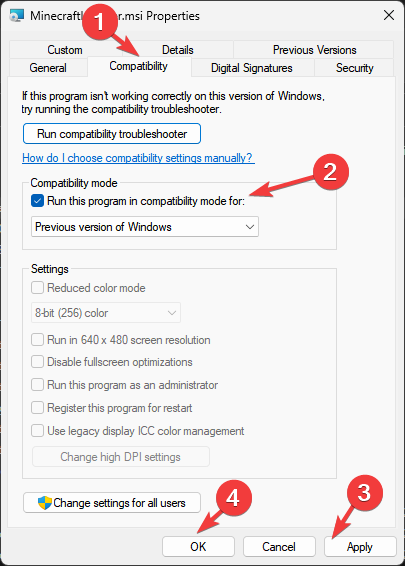
5. Obnovte svoj OS pomocou ISO
Tip
Pred začatím procesu je dôležité zálohovať osobné súbory.
- Ísť do Webová stránka spoločnosti Microsoft pre systém Windows 11.
- Pod Stiahnite si obraz disku Windows 11 (ISO), vyberte Windows 11 (viacedícia ISO).
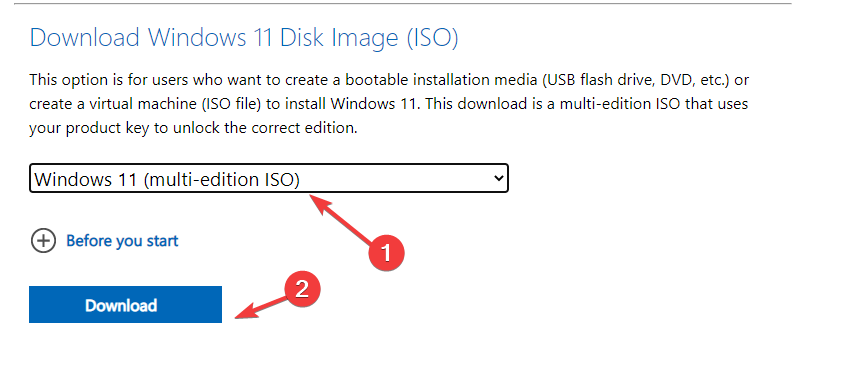
- Vyberte jazyk produktu a kliknite Potvrďte.
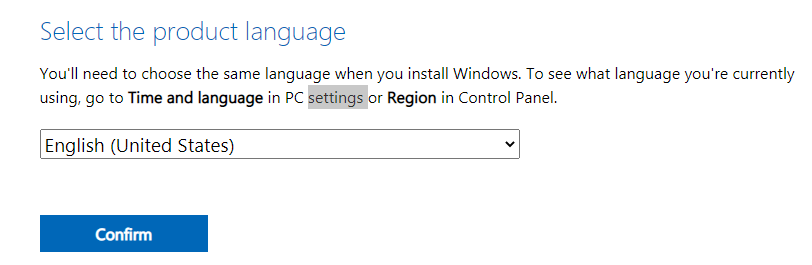
- Kliknite Stiahnuť ▼ a dokončite podľa pokynov na obrazovke.
Akú verziu Javy používa Minecraft 1.19?
Existuje niekoľko vydaní Minecraftu 1.19. Zatiaľ čo tie predchádzajúce fungujú dobre s Java 17, novšie vydania, t. j. Minecraft 1.19.2 a vyššie, vyžadujú Java 19.
Ak chcete získať Java 19, zamierte na oficiálna web stránka, stiahnite si ho a spustite nastavenie, aby ste dokončili proces inštalácie. Pre tých, ktorí majú problémy, pozrite si nášho jednoduchého sprievodcu inštalácia Java v systéme Windows.
Takže toto sú metódy, ktoré musíte na opravu dodržiavať Inštalácia Minecraftu chyba 0x80131509, spolu so všetkými ďalšími relevantnými informáciami, ktoré sa môžu hodiť pri riešení problémov.
Vyskúšajte ich a dajte nám vedieť, ktoré sa vám osvedčili v komentároch nižšie.
Stále máte problémy? Opravte ich pomocou tohto nástroja:
SPONZOROVANÉ
Ak rady uvedené vyššie nevyriešili váš problém, váš počítač môže mať hlbšie problémy so systémom Windows. Odporúčame stiahnutím tohto nástroja na opravu počítača (hodnotené ako skvelé na TrustPilot.com), aby ste ich mohli jednoducho osloviť. Po inštalácii stačí kliknúť na Spustite skenovanie tlačidlo a potom stlačte Opraviť všetko.